Ingin membuat logo BMW sendiri dengan CorelDRAW? Tutorial ini akan memandu Anda langkah demi langkah, dari awal hingga akhir. Logo BMW yang ikonik dengan lingkaran dan kuadran warna biru-putih bisa Anda ciptakan sendiri.
Memulai: Lembar Kerja Baru dan Lingkaran
-
Buka CorelDRAW: Luncurkan aplikasi CorelDRAW di komputer Anda.
-
Buat Dokumen Baru: Klik "File" > "New" untuk membuka lembar kerja baru. Atur ukuran sesuai preferensi Anda. Misalnya, Anda dapat menggunakan ukuran 8.5 x 11 inci atau ukuran persegi.
-
Buat Lingkaran Pertama: Pilih "Ellipse Tool" (F7) dari toolbox. Tekan dan tahan tombol Ctrl sambil menyeret mouse untuk membuat lingkaran sempurna. Lepaskan tombol mouse, lalu tombol Ctrl.
-
Warna Latar: Beri warna pada lingkaran tersebut dengan warna silver atau putih. Ini akan menjadi dasar dari logo BMW. Anda dapat melakukannya dengan memilih lingkaran, lalu klik pada contoh warna di palet warna atau menggunakan "Fill Tool" (G) untuk memilih warna yang lebih spesifik.
Membuat Lingkaran Kedua dan Efek Tengah
- Duplikat Lingkaran: Pilih lingkaran yang baru Anda buat. Tekan Ctrl+C (Copy) lalu Ctrl+V (Paste) untuk menduplikasi lingkaran tersebut. Anda juga dapat menduplikasi dengan menekan tombol "+" pada numpad saat lingkaran terpilih.
- Perkecil Ukuran: Klik dan seret salah satu sudut lingkaran duplikat sambil menahan tombol Shift untuk memperkecil ukurannya secara proporsional dari tengah.
- Warna Hitam: Ubah warna lingkaran yang lebih kecil ini menjadi hitam.
- Posisikan di Tengah: Pilih kedua lingkaran (lingkaran besar berwarna silver/putih dan lingkaran kecil berwarna hitam). Tekan tombol "C" dan "E" pada keyboard. Ini akan menyejajarkan kedua lingkaran secara horizontal dan vertikal, sehingga lingkaran hitam berada tepat di tengah lingkaran silver/putih.
Lapisan Lingkaran Putih dan Detail
- Duplikat Lagi: Duplikat lagi lingkaran yang lebih kecil (berwarna hitam).
- Ubah Warna Jadi Putih: Ganti warna lingkaran yang baru diduplikasi menjadi putih.
- Perkecil Lagi: Perkecil sedikit lingkaran putih ini, pastikan ukurannya lebih kecil dari lingkaran hitam sebelumnya.
- Posisikan di Tengah: Pastikan lingkaran putih berada tepat di tengah lingkaran hitam. Pilih kedua lingkaran (lingkaran hitam dan lingkaran putih) kemudian tekan tombol "C" dan "E" untuk menyejajarkannya.
Membuat Kuadran Warna
-
Garis Pemisah: Pilih "Freehand Tool" atau "2-Point Line Tool" dari toolbox. Buat dua garis yang saling berpotongan di tengah lingkaran, membentuk tanda "+". Pastikan garis-garis tersebut membagi lingkaran menjadi empat bagian yang sama. Perhatikan dengan seksama ketepatan garis, karena ini akan menentukan tampilan akhir kuadran warna. Usahakan ujung garis bertemu di tepi lingkaran.
-
Smart Fill Tool: Pilih "Smart Fill Tool" dari toolbox. Alat ini akan membuat objek baru dari area yang tertutup.
-
Pilih Warna Biru: Pilih warna biru untuk kuadran pertama. Klik pada salah satu area yang dibatasi oleh garis-garis pemisah di dalam lingkaran. Ini akan membuat objek baru berwarna biru di area tersebut.
-
Ulangi untuk Kuadran Lain: Ulangi proses yang sama untuk kuadran di seberangnya dengan warna biru. Dua kuadran lainnya biarkan berwarna putih.
Menambahkan Teks "BMW"
-
Text Tool: Pilih "Text Tool" (F8) dari toolbox.
-
Ketik Teks: Ketik "B M W" (dengan dua spasi di antara huruf) di lembar kerja.
-
Pilih Font: Pilih font yang sesuai. Font sans-serif seperti Arial, Helvetica, atau Futura sering digunakan. Anda bisa mencoba beberapa font untuk melihat mana yang paling sesuai. Pilih ukuran yang proporsional dengan ukuran lingkaran logo Anda.
-
Fit Text to Path: Pilih teks "B M W" dan lingkaran terluar (lingkaran silver/putih). Kemudian, klik pada menu "Text" > "Fit Text to Path".
-
Atur Posisi Teks: Teks akan menempel pada lingkaran. Anda dapat mengatur posisi teks dengan mengklik dan menyeret teks di sepanjang lingkaran. Atur jarak antar huruf dan posisi teks agar terlihat rapi dan proporsional.
Efek Transparansi (Opsional)
- Transparency Tool: Pilih "Transparency Tool" (terletak di toolbox, biasanya di bawah "Fill Tool").
- Terapkan Transparansi: Klik dan seret "Transparency Tool" pada teks atau pada lingkaran untuk memberikan efek transparansi. Ini adalah langkah opsional, namun dapat memberikan tampilan yang lebih menarik dan modern pada logo Anda. Anda dapat mencoba berbagai jenis transparansi, seperti "Uniform" atau "Fountain Transparency".
Finalisasi dan Ekspor
- Group Objek: Pilih semua objek yang membentuk logo BMW Anda (lingkaran, kuadran warna, dan teks). Tekan Ctrl+G untuk mengelompokkan semua objek tersebut. Ini akan memudahkan Anda untuk memindahkan dan mengubah ukuran logo secara keseluruhan.
- Ukurannya: Ubah ukuran logo sesuai kebutuhan Anda tanpa merusak proporsinya.
- Ekspor: Klik "File" > "Export". Pilih format file yang Anda inginkan (misalnya, JPG, PNG, atau SVG). Beri nama file dan klik "Export".
Tips Tambahan
- Eksperimen: Jangan ragu untuk bereksperimen dengan warna, font, dan efek transparansi untuk menciptakan logo BMW yang unik sesuai selera Anda.
- Referensi: Gunakan gambar logo BMW asli sebagai referensi agar proporsi dan detailnya akurat.
- Latihan: Semakin sering Anda berlatih, semakin mahir Anda menggunakan CorelDRAW dan membuat logo yang kompleks.
- File Vektor: Jika memungkinkan, simpan logo dalam format vektor (seperti SVG atau CDR) agar kualitasnya tetap terjaga saat diubah ukurannya.
- Gunakan Grid dan Guides: Aktifkan grid dan guides untuk membantu Anda dalam menyejajarkan objek dan membuat logo yang presisi.
- Perhatikan Detail: Perhatikan detail-detail kecil seperti ketebalan garis, jarak antar huruf, dan posisi kuadran warna untuk menciptakan logo yang sempurna.
Format File yang Tepat
Saat Anda mengekspor logo BMW yang sudah jadi, pilih format yang sesuai dengan penggunaan logo tersebut. Berikut beberapa pilihan format yang umum dan kegunaannya:
-
JPG (JPEG): Format ini sangat cocok untuk penggunaan di web dan media sosial. JPG menggunakan kompresi lossy, yang berarti beberapa detail gambar mungkin hilang saat disimpan. Namun, format ini menghasilkan ukuran file yang lebih kecil, sehingga ideal untuk penggunaan online.
-
PNG: Format ini mendukung transparansi, sehingga cocok digunakan jika logo Anda akan ditempatkan di atas background yang berbeda-beda. PNG menggunakan kompresi lossless, yang berarti tidak ada detail gambar yang hilang saat disimpan.
-
SVG (Scalable Vector Graphics): Ini adalah format vektor yang ideal untuk logo. SVG memungkinkan logo Anda diubah ukurannya tanpa kehilangan kualitas. Format ini sangat cocok untuk penggunaan di web dan cetak.
-
CDR: Ini adalah format file asli CorelDRAW. Simpan logo Anda dalam format ini agar Anda dapat mengeditnya kembali di kemudian hari.
Pertimbangan Hukum
Perlu diingat bahwa logo BMW adalah merek dagang terdaftar. Menggunakan logo BMW untuk tujuan komersial tanpa izin dari BMW Group adalah pelanggaran hukum. Tutorial ini ditujukan untuk tujuan pendidikan dan latihan pribadi saja.
Mengatasi Kesulitan
Jika Anda mengalami kesulitan dalam proses pembuatan logo BMW ini, jangan ragu untuk mencari tutorial video atau forum online yang membahas CorelDRAW. Ada banyak sumber daya yang tersedia untuk membantu Anda mengatasi masalah dan meningkatkan keterampilan desain Anda.
Mengembangkan Keterampilan Lebih Jauh
Setelah Anda berhasil membuat logo BMW, jangan berhenti di situ. Teruslah mengembangkan keterampilan desain Anda dengan mencoba membuat logo-logo lain yang lebih kompleks. Anda juga dapat mempelajari teknik-teknik desain grafis lainnya seperti tipografi, layout, dan komposisi warna.
Selamat mencoba!
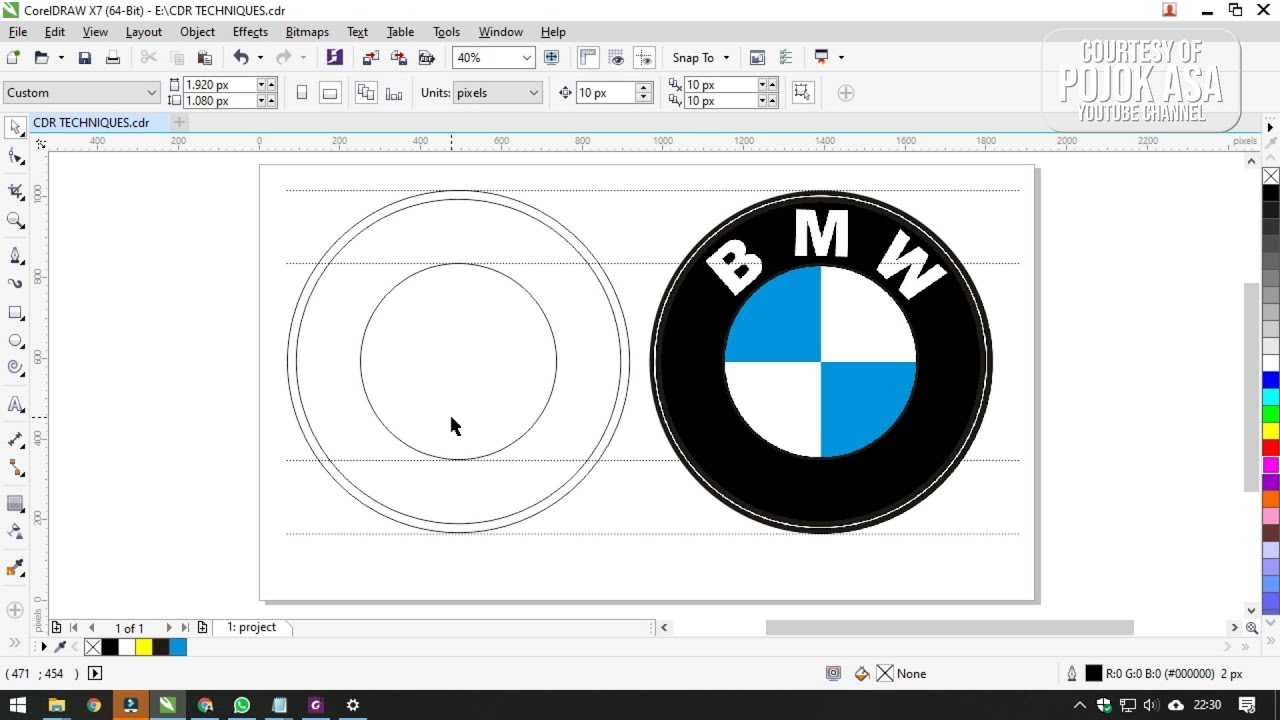






Tinggalkan komentar